So richten Sie 2FA auf Twitter ein
Veröffentlicht: 2023-03-21UPDATE 20.03.2023: Mit Wirkung zum 20. März 2023 stellt Twitter die SMS-basierte Zwei-Faktor-Authentifizierung (2FA) für Konten ein, die nicht Twitter Blue abonniert haben. Wenn Sie 2FA auf Ihrem Twitter-Konto haben und diese Änderung noch nicht vorgenommen haben, empfehlen wir, dies sofort zu tun, um künftige Probleme mit der Anmeldung zu vermeiden.
Das Internet ist ein gefährlicher Ort und Ihre Privatsphäre ist fast ständig gefährdet. Daher ist es eine gute Idee, alle verfügbaren Sicherheitsfunktionen zu Ihrem Vorteil zu nutzen, um sich zu schützen. Heute schauen wir uns an, wie man die Zwei-Faktor-Authentifizierung (2FA) auf Twitter einrichtet.
Social-Media-Plattformen wie Twitter sind zu einem Hauptziel für schlechte Akteure geworden.
Sie können viel über eine Person herausfinden, indem Sie sich ihr Twitter-Profil ansehen, und noch mehr finden Sie, wenn Sie sich in ihr Konto hacken.
Um sich vor potenziellen Hacks zu schützen, kann es eine gute Idee sein, wann immer möglich eine Zwei-Faktor-Authentifizierung einzurichten. Zum Glück können Sie das auf Twitter tun. Und wir zeigen Ihnen wie.
Was ist Zwei-Faktor-Authentifizierung und wie funktioniert sie?
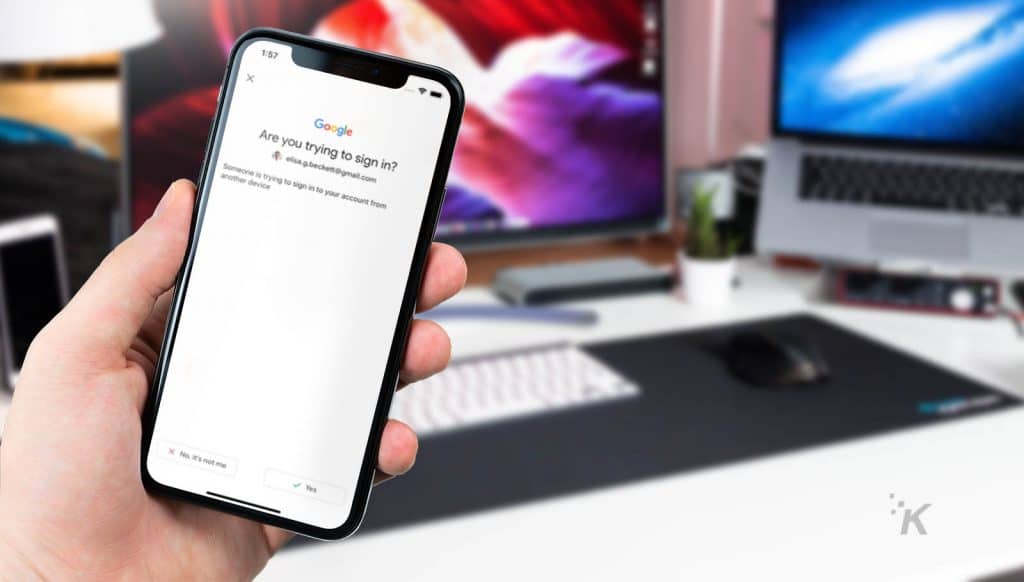
Die Zwei-Faktor-Authentifizierung ist im Wesentlichen eine zusätzliche Sicherheitsebene zusätzlich zu Ihrem Passwort, das für die Anmeldung bei einer Plattform erforderlich ist. Zusätzlich zur Eingabe Ihres Passworts müssen Sie einen weiteren Schritt ausführen, bevor Sie sich anmelden können.
LESEN SIE MEHR: So ändern Sie Ihr Twitter-Passwort
Technisch gesehen könnte dieser zweite Schritt so ziemlich alles beinhalten. Es könnte eine Sicherheitsfrage, eine Smartphone-App oder sogar ein physischer USB-Stick mit einer darin enthaltenen Recycling-Nummernfolge sein.
Wenn es um Twitter geht, haben Sie drei verschiedene Optionen für die Zwei-Faktor-Authentifizierung. Die erste und einfachste ist per Textnachricht, diese Funktion steht jedoch nur Twitter Blue-Abonnenten zur Verfügung.
Sie können Ihre Telefonnummer mit der Plattform teilen, und Sie erhalten einen Code per SMS, wenn Sie versuchen, sich anzumelden. Sie müssen diesen Code und Ihr Passwort eingeben, um auf Ihr Konto zuzugreifen.
Die zweite Methode beinhaltet die Verwendung einer Authentifizierungs-App.
Twitter unterstützt mehrere Authentifizierungs-Apps, die verwendet werden können, darunter Google Authenticator, Authy, Duo Mobile und 1Password. Mit dieser Methode generiert die Authentifizierungs-App einen zufälligen Code, den Sie eingeben müssen, wenn Sie sich anmelden.
LESEN SIE MEHR: So löschen Sie Ihr Twitter-Konto
Und die letzte Methode ist etwas komplexer und seltener. Es handelt sich um einen physischen Sicherheitsschlüssel, der über USB mit einem Computer oder über Bluetooth mit Ihrem Mobilgerät verbunden wird.
Dieser physische Schlüssel muss jedes Mal vorhanden sein, wenn Sie sich von einem anderen Gerät aus anmelden.
So richten Sie 2FA auf Twitter auf einem Computer ein
Nachdem wir nun die verschiedenen Zwei-Faktor-Authentifizierungsmethoden gesehen haben, schauen wir uns an, wie man sie einrichtet.
Zuerst werfen wir einen Blick auf die Optionen auf Twitter auf einem Computer. Gehen Sie zu Twitter.com und melden Sie sich an, um loszulegen.
- Klicken Sie unten auf der linken Registerkarte auf Mehr
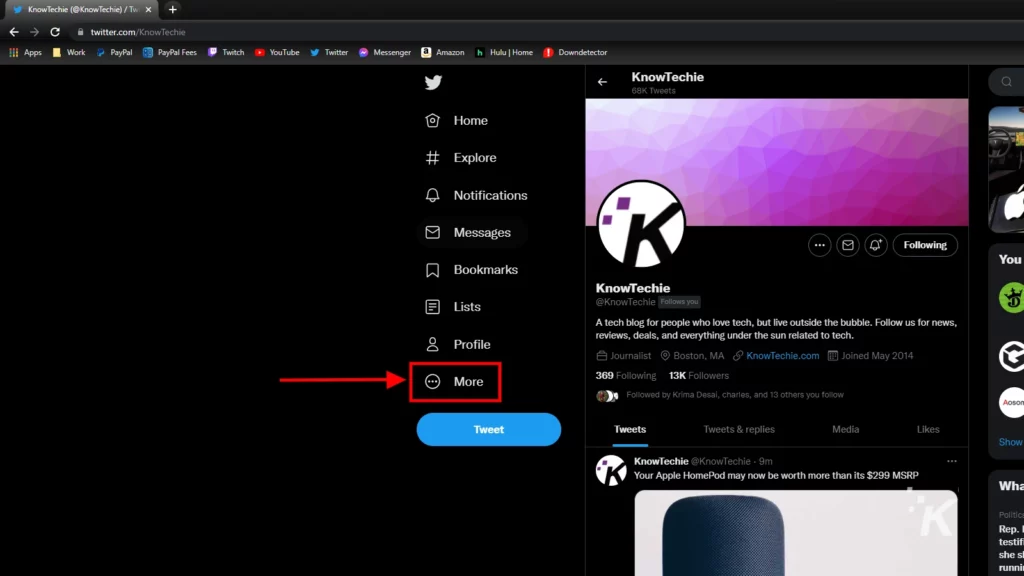
- Wählen Sie Einstellungen und Datenschutz
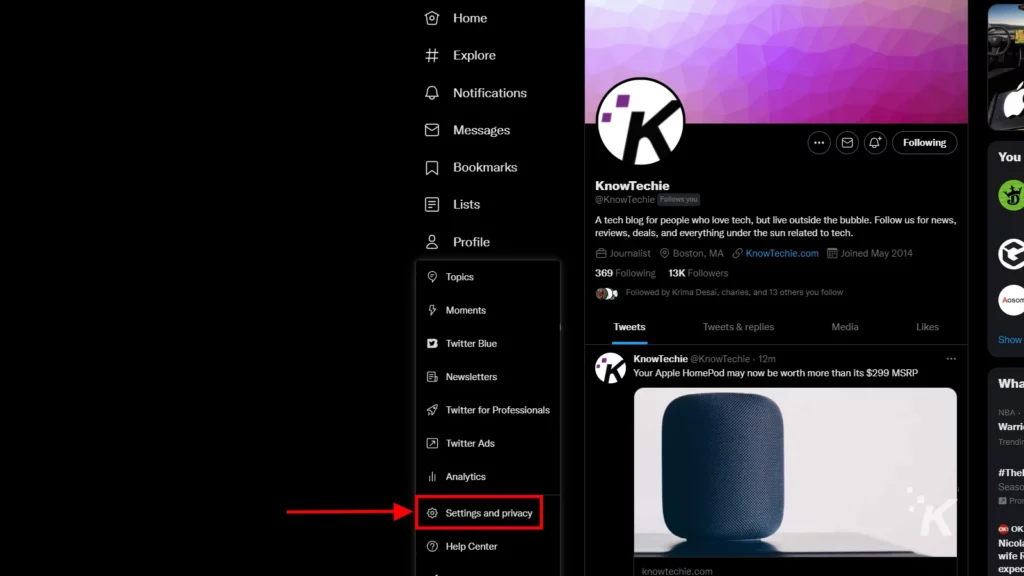
- Wählen Sie die Registerkarte Sicherheit und Kontozugriff und klicken Sie dann in der rechten Spalte auf Sicherheit
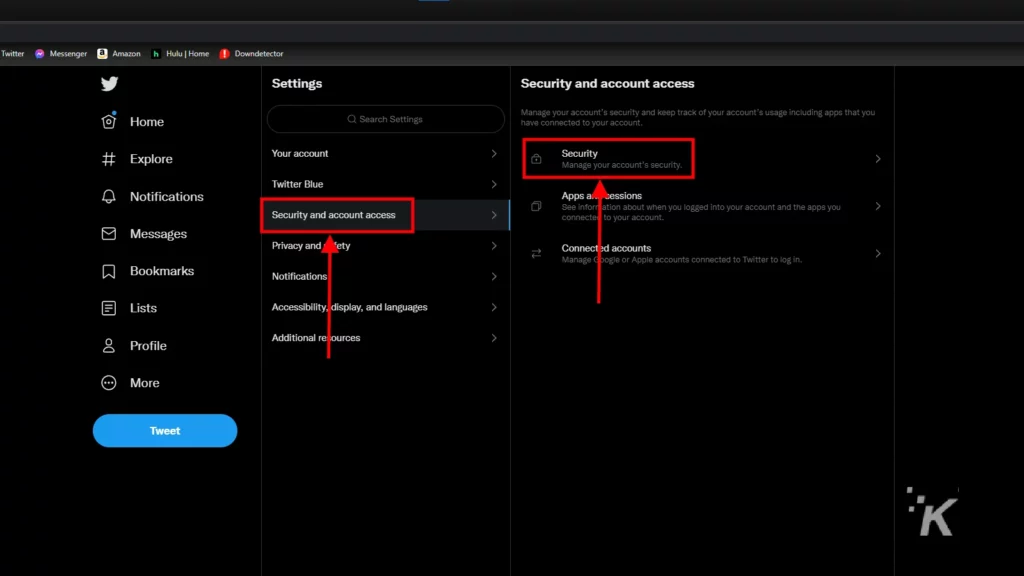
- Klicken Sie auf die Schaltfläche Zwei-Faktor-Authentifizierung
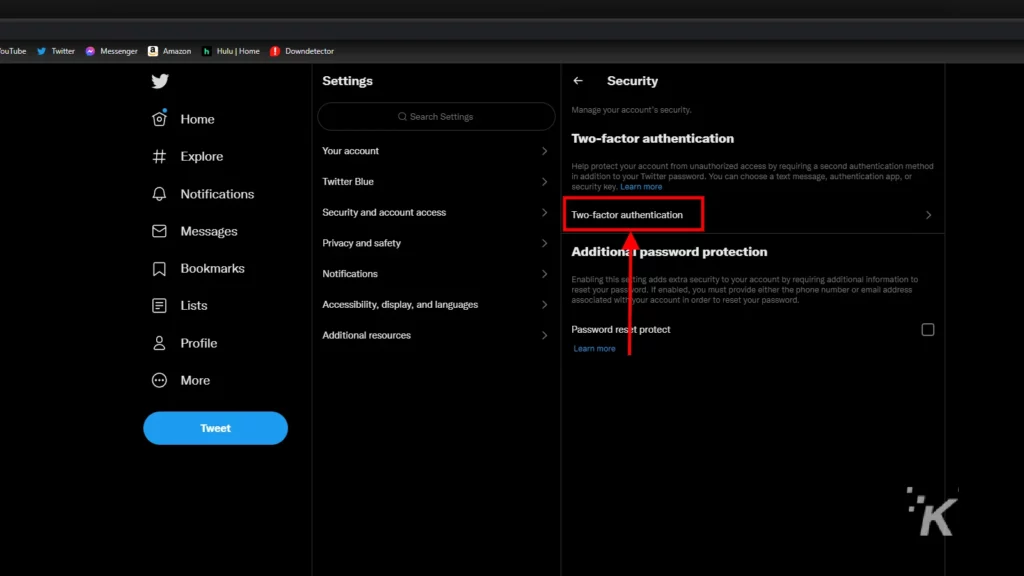
- Wählen Sie die Zwei-Faktor-Authentifizierungsmethode aus, die Sie aktivieren möchten, und befolgen Sie die Anweisungen auf dem Bildschirm
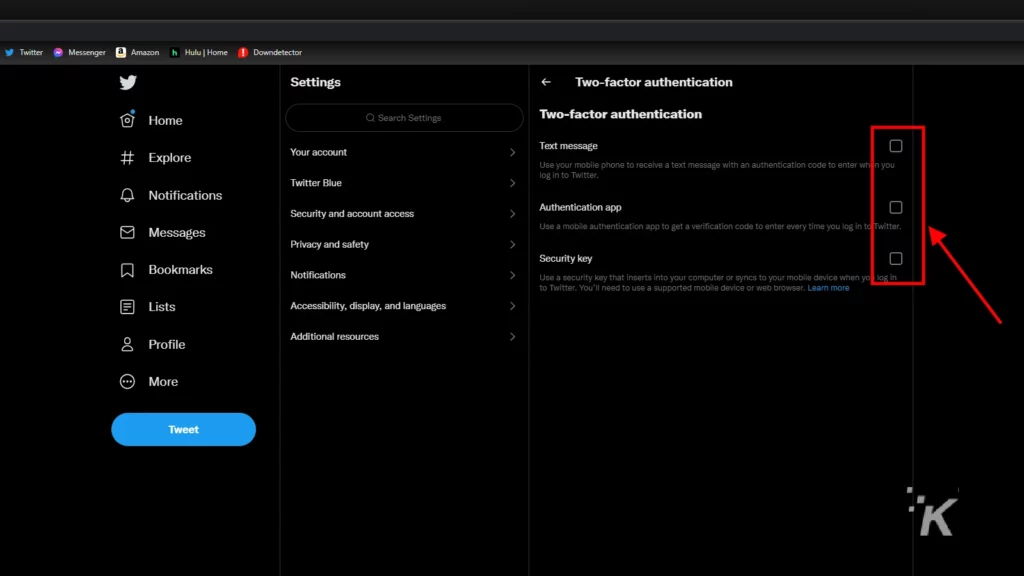
LESEN SIE MEHR: So fügen Sie Alt-Text zu Bildern auf Twitter hinzu
Und sobald Sie den Anweisungen auf dem Bildschirm folgen, können Sie loslegen. Wenn Sie diese Seite zum ersten Mal besuchen, werden Sie möglicherweise von Twitter aufgefordert, Ihre E-Mail-Adresse zu bestätigen, bevor Sie fortfahren können.
In diesem Fall erhalten Sie automatisch eine E-Mail mit einem Link zur Bestätigung, bevor Sie fortfahren.
Danach ist die Einrichtung der Zwei-Faktor-Authentifizierung ziemlich einfach. Sie werden aufgefordert, Ihre Telefonnummer einzugeben und zu bestätigen, wenn Sie die Option Textnachricht wählen.
Die Authentifizierungs-App- Methode gibt Ihnen einen QR-Code, den Sie mit der Authentifizierungs-App Ihrer Wahl scannen können. Sie erhalten dann eine Zufallszahl, die in der Authentifizierungs-App generiert wird, die Sie zur Bestätigung auf Twitter eingeben, und Sie können loslegen.

Und wenn Sie die Sicherheitsschlüsselmethode verwenden, werden Sie aufgefordert, Ihren physischen Sicherheitsschlüssel mit Ihrem Computer zu synchronisieren.
Mit dieser Methode konnte ich mein Android-Telefon als physischen Sicherheitsschlüssel verwenden, sodass dies eine attraktive Option für Sie sein könnte.
So richten Sie 2FA auf Twitter für Android ein
Obwohl es wahrscheinlich etwas einfacher ist, die Zwei-Faktor-Authentifizierung auf Ihrem Computer einzurichten, ist es möglich, dies mit einem mobilen Gerät zu tun.
Zuerst sehen wir uns an, wie man die Zwei-Faktor-Authentifizierung auf Twitter für Android einrichtet. Öffnen Sie erneut die Twitter-App und melden Sie sich bei Ihrem Konto an.
- Tippen Sie oben links auf Ihr Profilbild
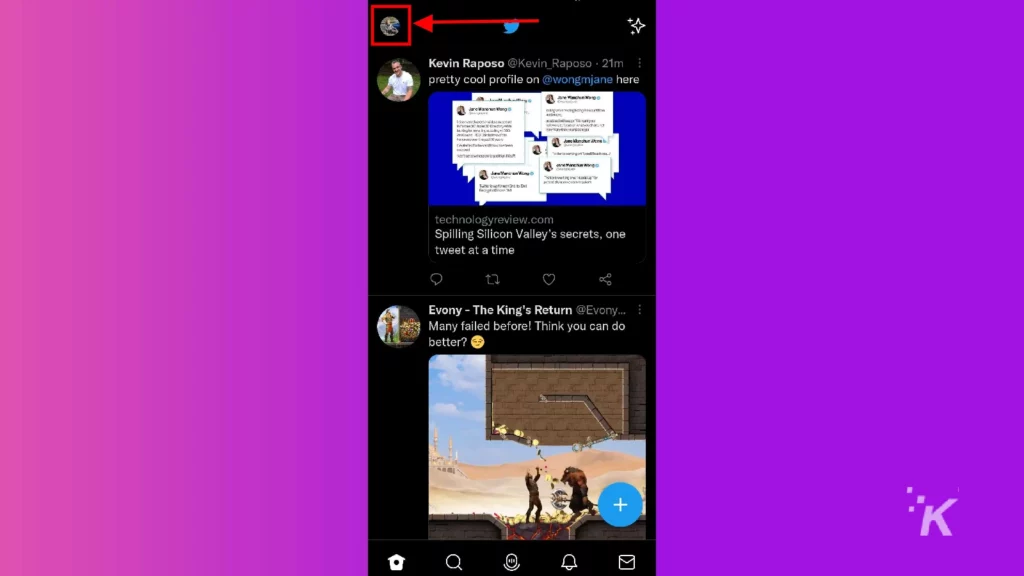
- Wählen Sie Einstellungen und Datenschutz
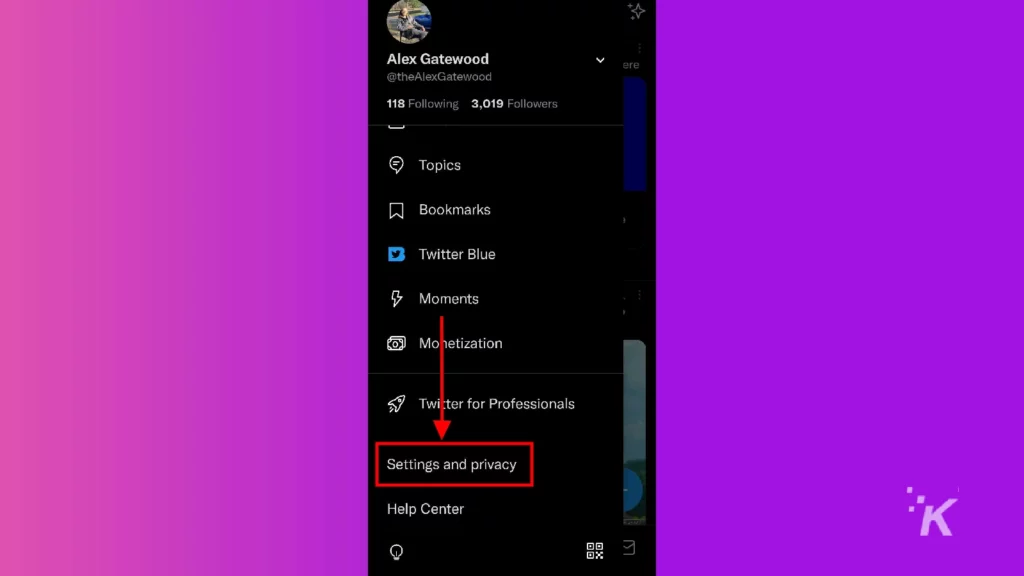
- Tippen Sie auf Sicherheit und Kontozugriff
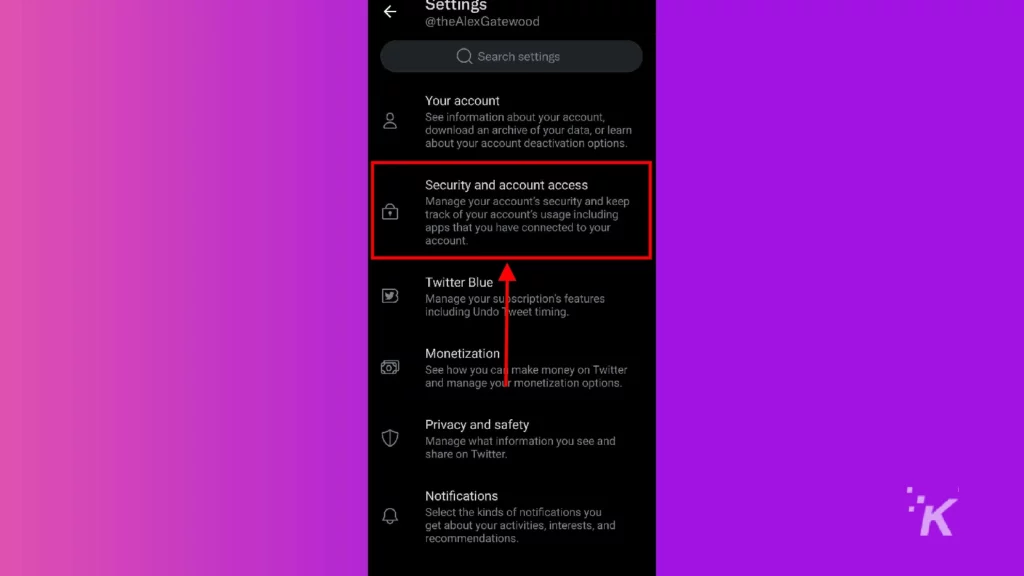
- Wählen Sie Sicherheit aus
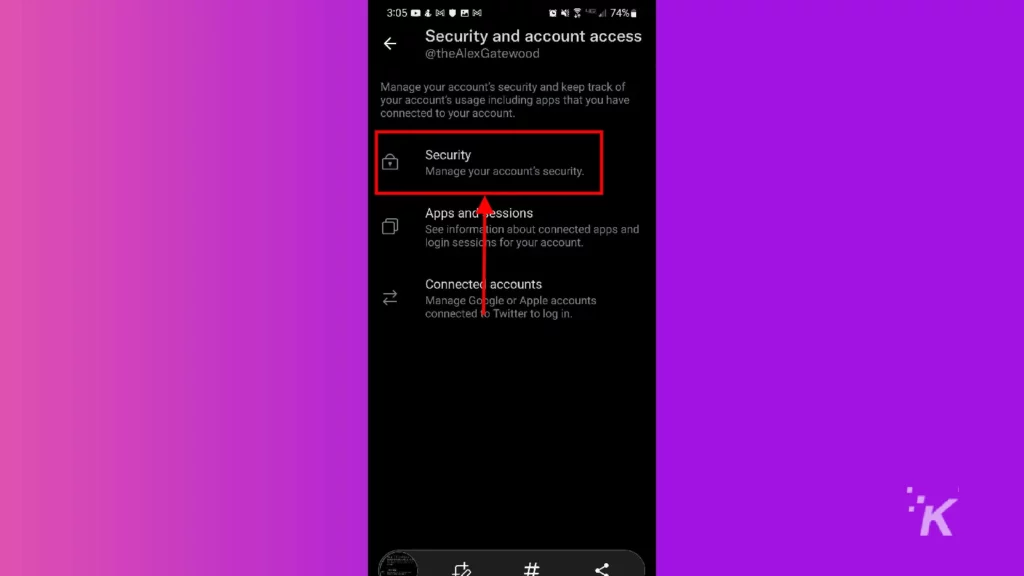
- Tippen Sie auf die Schaltfläche Zwei-Faktor-Authentifizierung
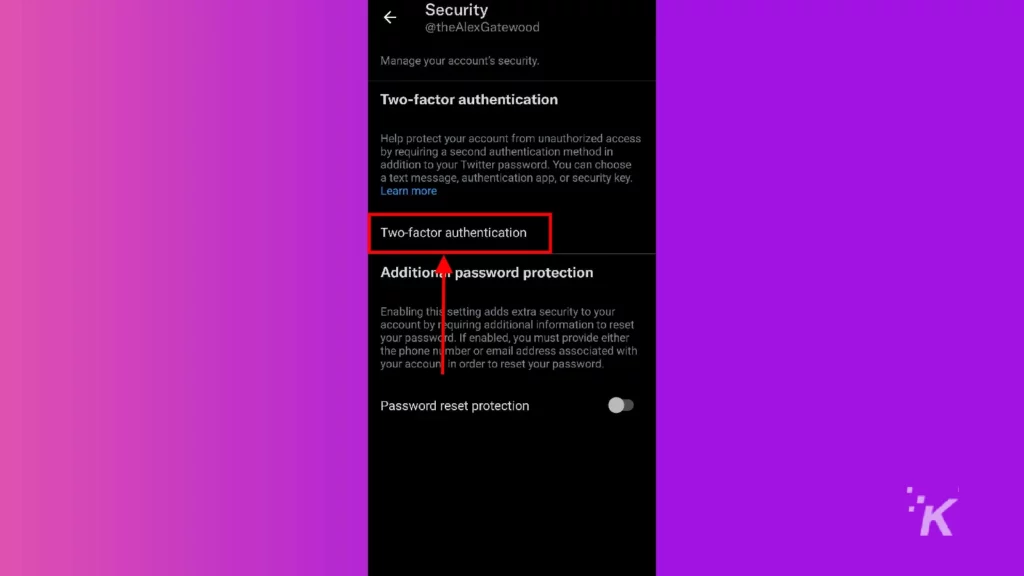
- Schalten Sie die gewünschte Authentifizierungsoption um und folgen Sie den Anweisungen auf dem Bildschirm
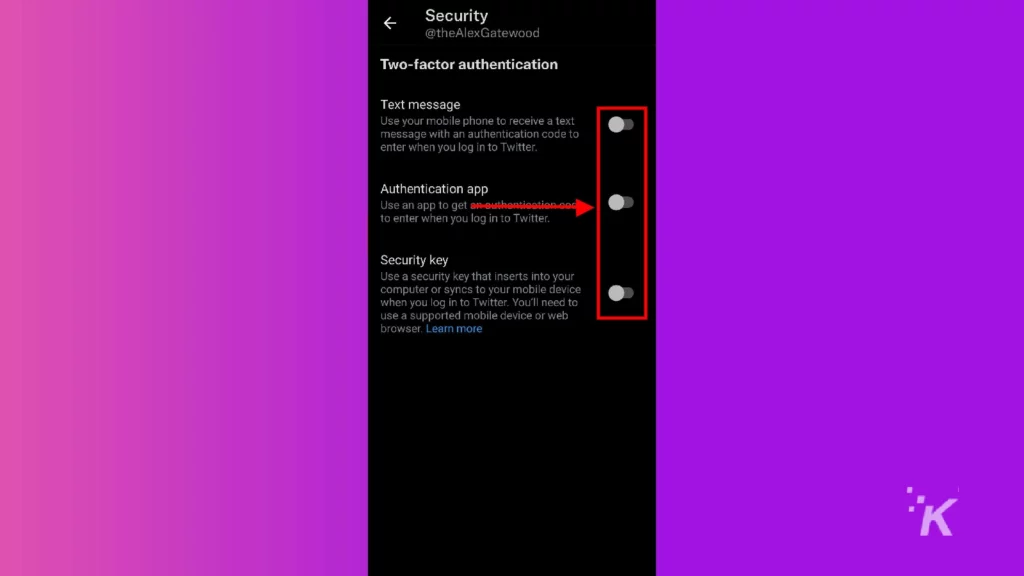
Wie Sie den obigen Screenshots entnehmen können, haben Sie auf Mobilgeräten dieselben Authentifizierungsoptionen wie auf dem PC. Aber die Menüs könnten etwas anders aussehen.
Ein Unterschied betrifft die Verwendung einer Authentifizierungs-App.
Sie erhalten weiterhin einen QR-Code zum Scannen mit der Authentifizierungs-App, aber das ist möglicherweise schwierig, wenn Sie ein Gerät mit installierter Authentifizierungs-App verwenden.
Ein weiterer Unterschied betrifft die Authentifizierungs-App- Option.
Sobald Sie eine kompatible Authentifizierungs-App installiert haben, sollte sie die beiden Apps automatisch synchronisieren und Ihnen einen Bestätigungscode zur Eingabe geben. Geben Sie diesen Code einfach wieder auf Twitter ein und schon sind Sie bereit.
So richten Sie es auf Twitter für iOS ein
Und schließlich schauen wir uns an, wie man die Zwei-Faktor-Authentifizierung auf Twitter für iOS einrichtet.
Die Schritte ähneln dem Android-Prozess, obwohl die Menüs etwas anders aussehen können. Öffnen Sie erneut die Twitter-App und melden Sie sich bei Ihrem Profil an.
- Tippen Sie oben links auf Ihr Profilbild
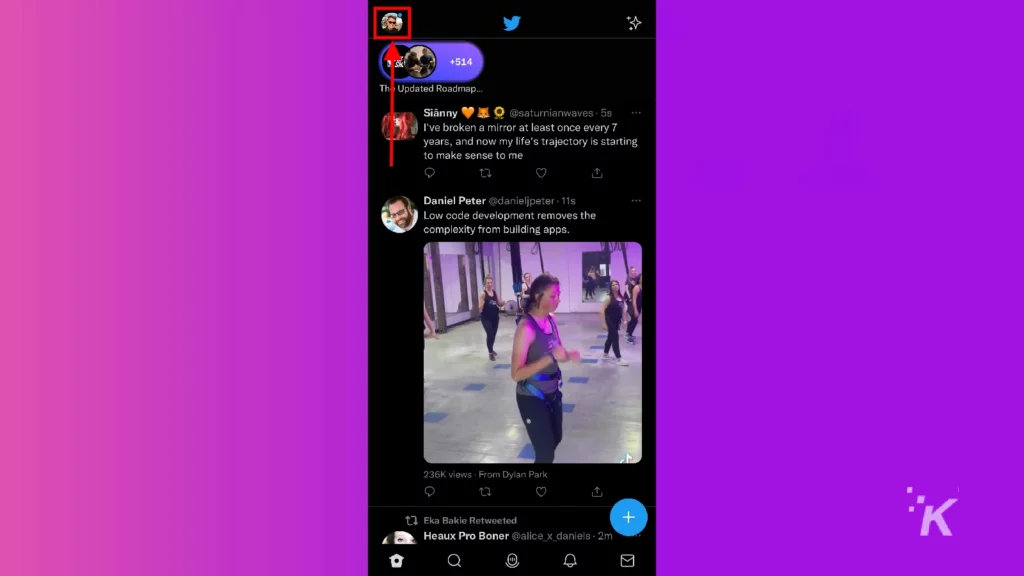
- Wählen Sie Einstellungen und Datenschutz
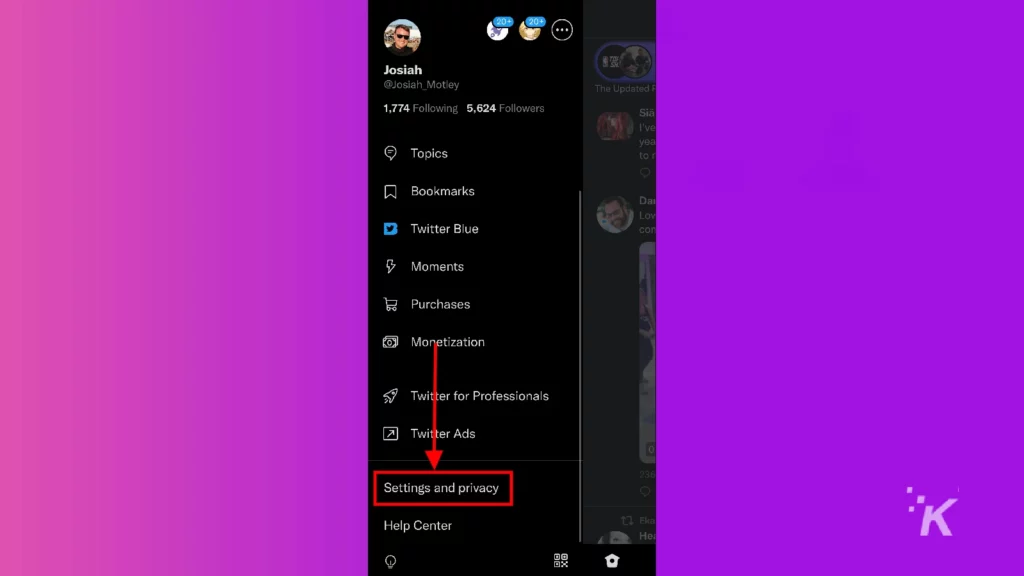
- Tippen Sie auf Sicherheit und Kontozugriff
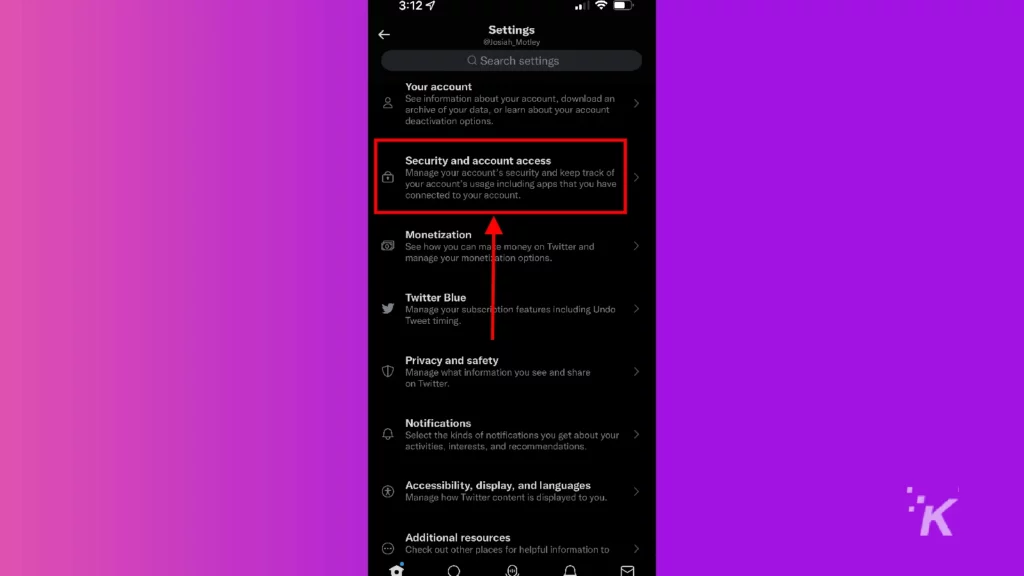
- Wählen Sie Sicherheit aus
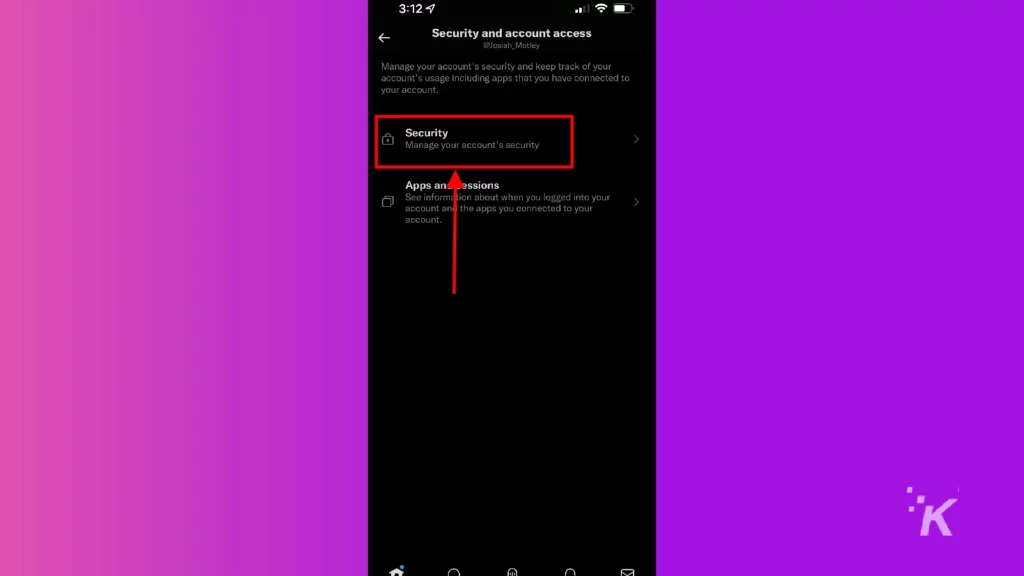
- Tippen Sie auf die Schaltfläche Zwei-Faktor-Authentifizierung
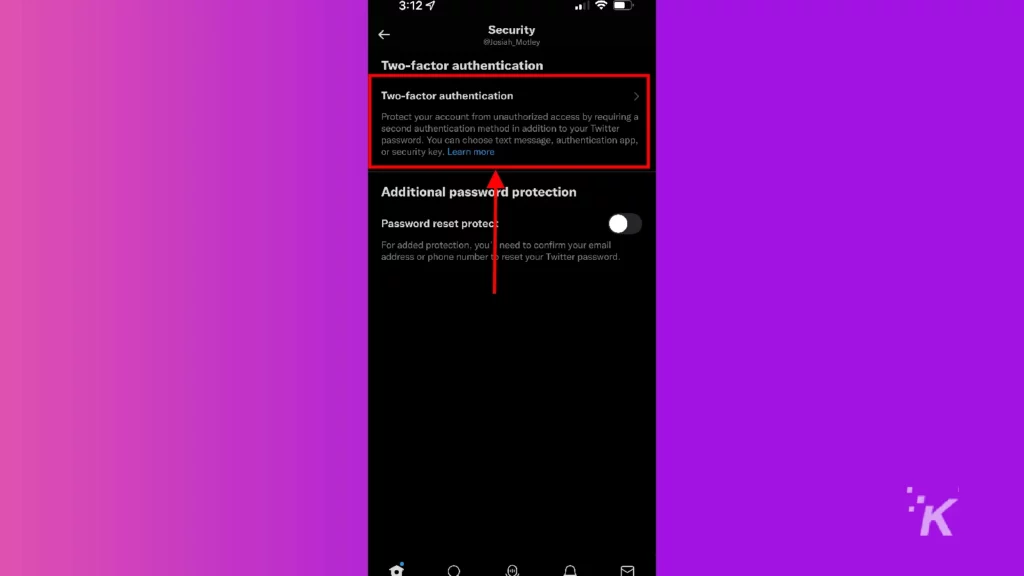
- Wählen Sie die gewünschte Authentifizierungsoption und folgen Sie den Anweisungen auf dem Bildschirm
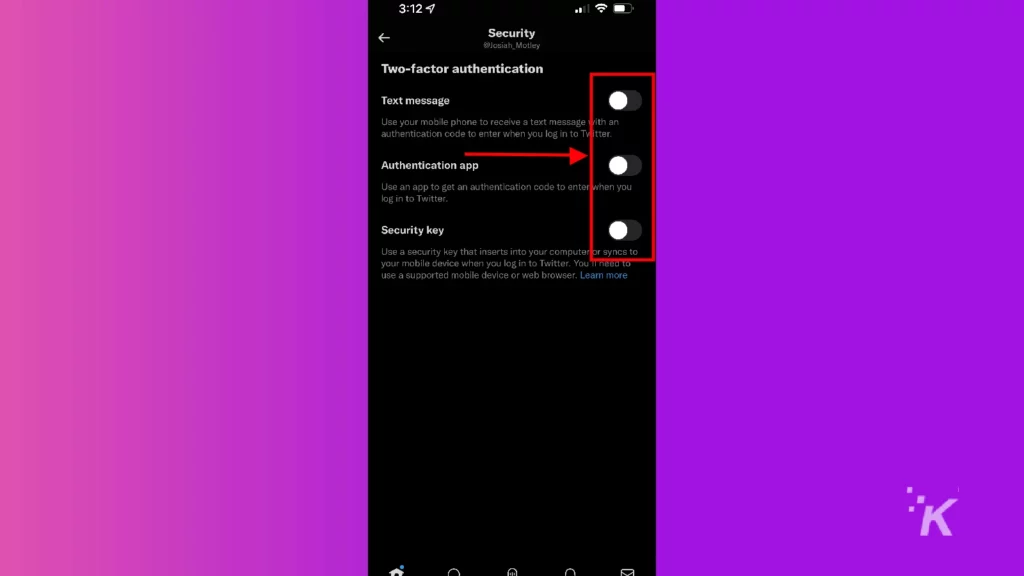
Und so richten Sie die Zwei-Faktor-Authentifizierung auf Ihrem iPhone ein. Ähnlich wie bei der Android-Version öffnet die Verwendung der Sicherheitsschlüssel- Option die mobile Twitter-Website in einem Browser. Es sollte automatisch mit allen Authentifizierungs-Apps synchronisiert werden, wenn Sie diese Methode wählen.
Richten Sie die Zwei-Faktor-Authentifizierung auf Twitter ein und ersparen Sie sich potenzielle Kopfschmerzen
Tun Sie sich selbst einen Gefallen und richten Sie die Zwei-Faktor-Authentifizierung für Ihr Twitter-Konto ein. Es kann Sie vor potenziellen Hacks und Kontokompromittierungen bewahren, die sonst vermeidbar gewesen wären.
Unabhängig davon, ob Sie Twitter hauptsächlich auf Ihrem Mobilgerät oder einem Computer verwenden, ist die Einrichtung der Zwei-Faktor-Authentifizierung relativ einfach.
Und Sie können sogar die für Sie beste Option auswählen, damit die Zwei-Faktor-Authentifizierung nicht unbequem wird.
Diese zusätzliche Sicherheitsstufe bietet Schutz vor Hackern und gibt Ihnen zusätzliche Gewissheit, dass Ihr Konto sicher ist.
Ohne Zugriff auf Ihre Zwei-Faktor-Authentifizierungsmethode können sich unbefugte Benutzer nicht bei Ihrem Twitter-Konto anmelden.
Haben Sie irgendwelche Gedanken dazu? Lassen Sie es uns unten in den Kommentaren wissen oder übertragen Sie die Diskussion auf unseren Twitter oder Facebook.
Empfehlungen der Redaktion:
- So deaktivieren Sie Twitter Spaces-Benachrichtigungen
- So fügen Sie eine Kryptowährungsadresse mit Twitter-Tipps hinzu
- So erstellen Sie eine Twitter-Liste
- So sehen Sie, auf welchen Twitter-Listen Sie sich befinden
